サイン・ディマー・フェイザーの作成
このトピックでは、キーとボタン、および Phaser Editor とエンコーダバーを使用してサイン・ディマー・フェイザーを作成する方法の例を詳しく説明します。grandMA3 では、同じ結果を得るにも多くの方法があります。以下の例では、キーと電卓インターフェースを併用しています。onPC で作業する場合は、画面キーを用いるよりも、コマンドラインにコマンドを入力した方が簡単かもしれません。
このトピックの前に、フェイザー と Phaser Editor のトピックを読んでおいてください。
必要条件:
- 何台かのライトがパッチされたショー。
- Step Bar を有効にした Phaser Editor ウィンドウを開くことをお勧めしますが、一時的な Phaser Editor を用いてもかまいません。
- 必須ではありませんが、3D Window にフィクスチャを配置していると便利です。
- プログラミングではプリセットを利用することを強くお勧めします。Dimmer プリセットプールを開き、ディマー値が100%と0%のプリセットを用意してください。
Phaser Editor でステップを作成して調整を適用
- 目的のフィクスチャを選択します。例: Fixture Thru Please
- ステップ1に対する Dimmer プリセットを選択: Step を押しながら、Dimmer 値が0%のプリセットをタップします。
- ステップ2に対する Dimmer プリセットを選択: Step を押したまま、Dimmer 値が100%のプリセットをタップします。
これがフェイザーのベースになります。最初のステップには0%の Dimmer プリセット、2番目のステップには100%のプリセットがあります。すべてのフィクスチャは、ステップ1から2に直線的に変化していて、サインカーブによるフェードにはまだなっていません。Phaser Editor では以下のようになります。
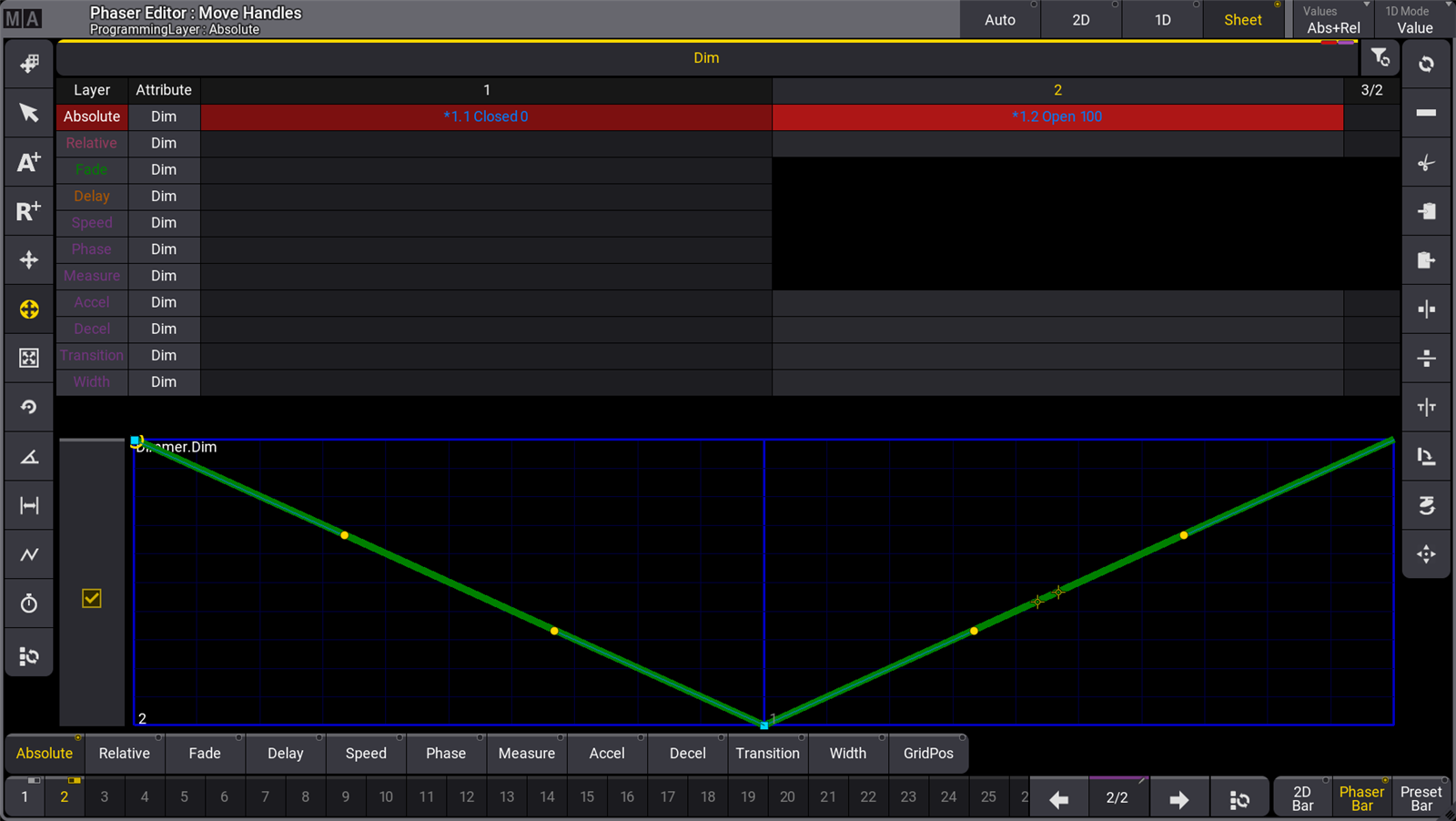
Phaser Editor でツールを用いて、両方のステップのカーブを調整します。
- Step Bar の右端、または左側ツールバーの下端にある
 をタップして、すべてのステップを選択します。
をタップして、すべてのステップを選択します。 - 左側ツールバーで Select Form ツール(
 )をタップして、すべてのステップを選択します。
)をタップして、すべてのステップを選択します。 - 右側ツールバーで サイン波形ボタン(
 )をタップしてサイン波フォームを選択します。
)をタップしてサイン波フォームを選択します。
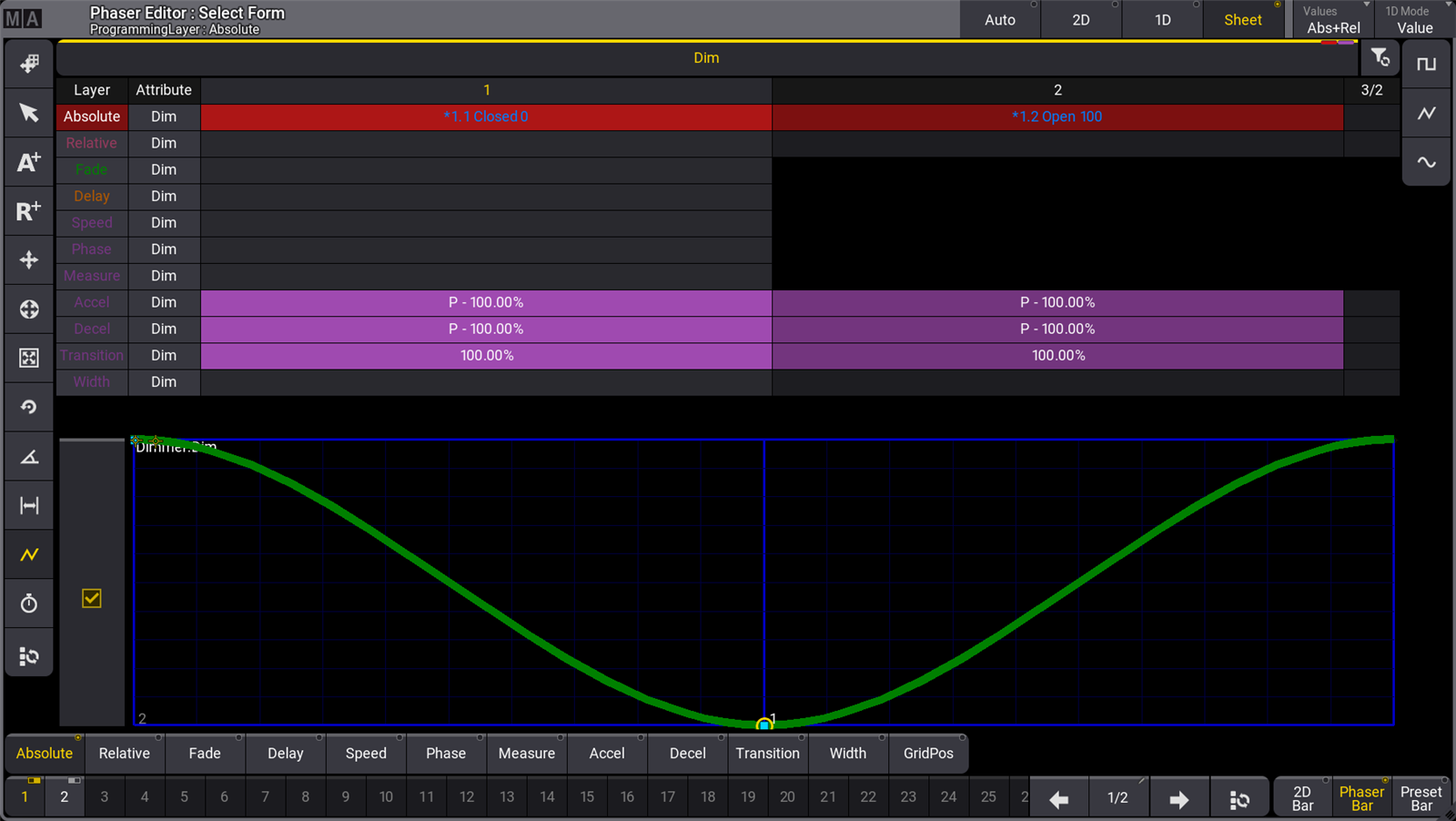
Phaser Editor のツールで、すべてのフィクスチャの位相を調整します。
- 左側ツールバーで Edit Phase (
 )ツールをタップして選択します。
)ツールをタップして選択します。 - 右側ツールバーで 360 ボタンをタップして、選択されているフィクスチャをフォーム上に分散させます。
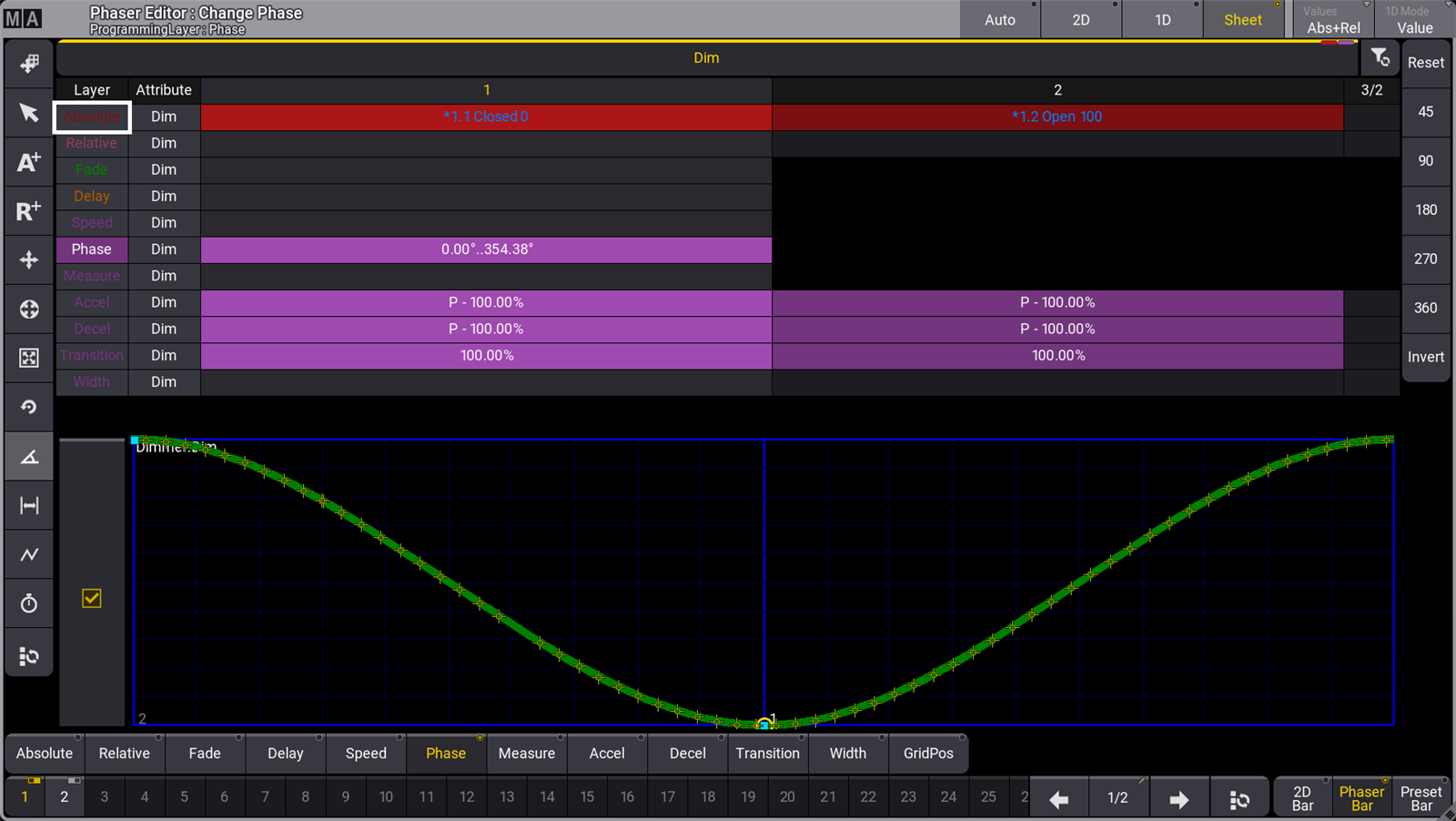
フェイザーを、プリセットやキューに保存してください。
サイン・ディマー・フェイザーを作成する別の方法
別の方法でサイン・ディマー・フェイザーを作成します。
- 目的のフィクスチャを選択します。例: Fixture Thru Please
- それらのディマー値を0に設定: At 0 Please
- ステップ2を作成して選択: MA + Next (Next Step)
- フィクスチャをフルに設定: Full
これか、フェイザーのベースになります。最初のステップではディマー値が0%、2番目のステップではディマー値が100%です。すべてのフィクスチャは、ステップ1から2に直線的に変化していて、サインカーブによるフェードにはまだなっていません。Phaser Editor では以下のようになります。
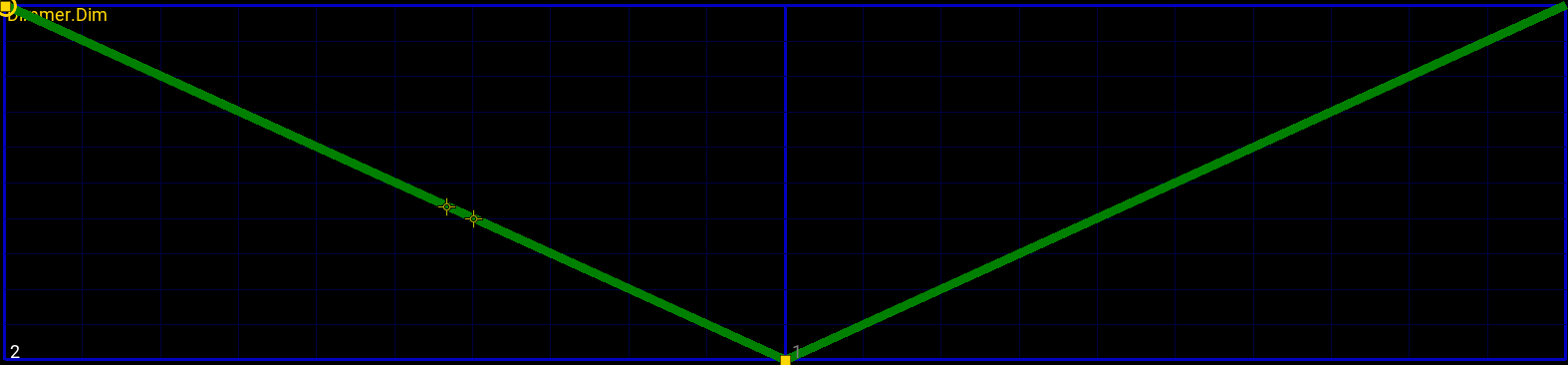
両方のステップで加減速を調整して曲線を修正します。
- 両方のステップを選択: MA + Set (Step Toggle)
- ステップの加速値を-100にする必要があります。設定は エンコーダ・ツールバー で行います。
- Dimmer をタップして、選択されていることを確認します。
- Accel をタップして、Acceleration レイヤを選択します。
- 左のアトリビュート・エンコーダをタップして、電卓を開きます。
- +/- 1 0 0 Please とタップしてください。これによって既知の正確を値を指定できます。ハンドルを用いると、これほど正確に指定できないかもしれません。
- Decel レイヤに対しても同様に設定を行います。
これで、ステップを移るたびにアトリビュートが加減速します。カーブは以下のようになります。
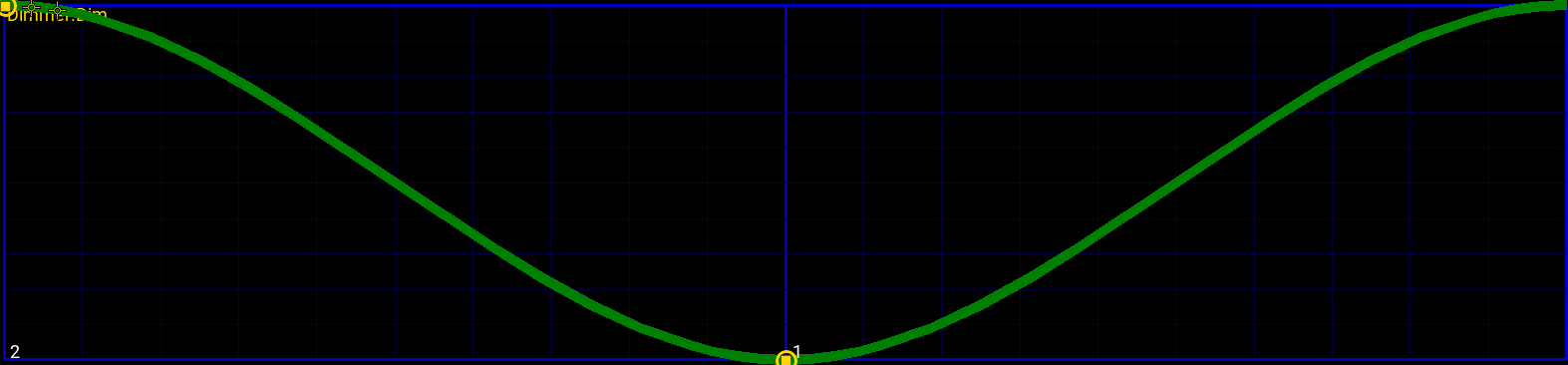
- 最後に、フィクスチャの位相値を分散させます。これもエンコーダ・ツールバーから行います。
- Phase をタップして、Phase レイヤを選択します。
- 左のアトリビュート・エンコーダをタップして、電卓を開きます。
- 0 Thru 3 6 0 Please とタップしてください。
これで、フィクスチャがフェイザー・ループの位相全体に渡って均等に分散されます。
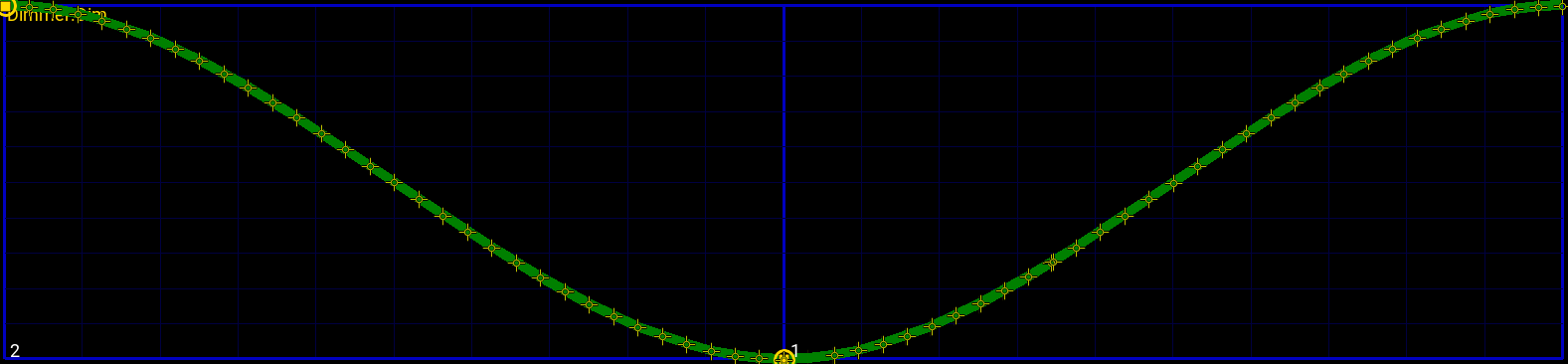
このサイン・フェイザーは、キューやプリセットに保存できます。
特定のフィクスチャ・セレクションで作成したので、プリセットを保存する際に目的の PresetMode を選択するのを忘れないでください。